Snadné kroky k opravě pádů Nova Launcheru na zařízení Samsung Galaxy A5
Jak opravit Nova Launcher, který stále padá na Samsung Galaxy A5 (snadné kroky) Pokud dochází k častým pádům aplikace Nova Launcher v zařízení Samsung …
Přečtěte si článek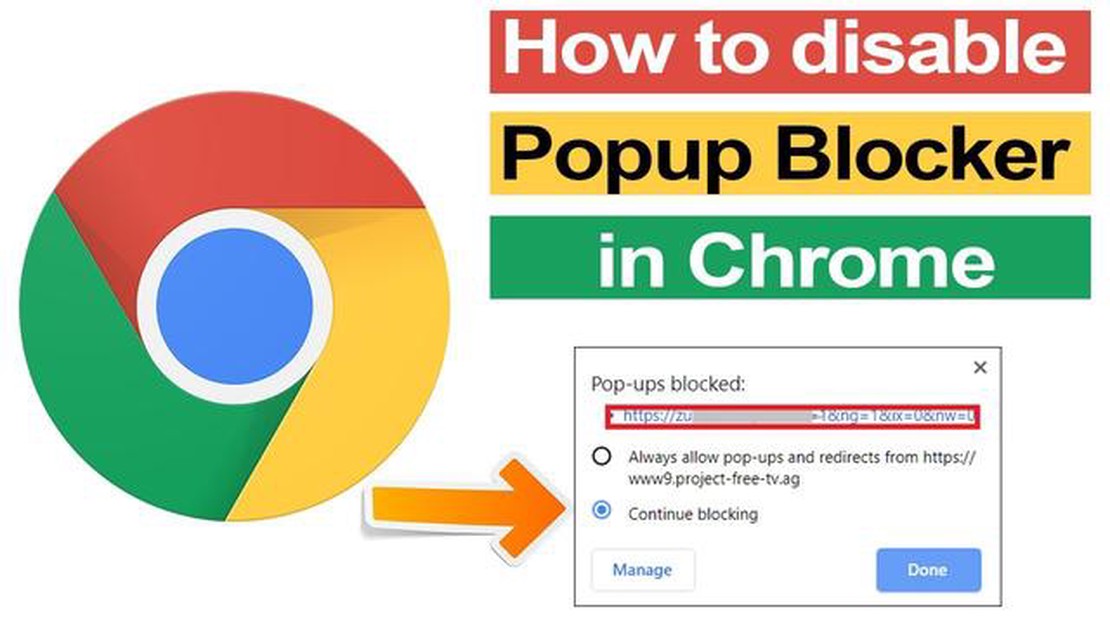
Blokátory vyskakovacích oken jsou rozšíření prohlížeče a funkce, které zabraňují otevírání otravných a nechtěných oken na webových stránkách. Mohou být užitečné, ale někdy mohou blokátory blokovat i užitečná okna, jako jsou registrační dialogy, oznámení o chybách nebo informační vyskakovací okna.
Pokud na tento problém narazíte, existuje několik snadných způsobů, jak blokování vyskakovacích oken v různých prohlížečích zakázat. Jedním z nejběžnějších způsobů je přidat web do seznamu výjimek nebo povolených stránek blokátoru, aby mohl zobrazovat vyskakovací okna na tomto webu.
V jiných prohlížečích, například v prohlížečích Google Chrome a Mozilla Firefox, lze blokování vyskakovacích oken dočasně zakázat také kliknutím na ikonu blokování v adresním řádku a výběrem možnosti “Povolit vyskakovací okna”. To umožní webu otevírat vyskakovací okna pouze na této stránce a po zavření prohlížeče bude blokování vyskakovacích oken opět povoleno.
Pokud neustále pracujete s webem, u kterého musíte blokování vyskakovacích oken zakázat, můžete prohlížeč nastavit tak, aby na daném webu vždy povoloval vyskakovací okna. To může být užitečné, pokud danému webu zcela důvěřujete a víte, že jeho vyskakovací okna neobsahují nežádoucí obsah.
Je důležité si uvědomit, že ne všechna vyskakovací okna jsou nežádoucí nebo škodlivá. Některé weby používají vyskakovací okna k poskytování důležitých informací nebo příležitostí k interakci s uživatelem. Proto může být vypnutí blokování vyskakovacích oken užitečné, pokud s takovými stránkami často komunikujete a chcete mít plnou kontrolu nad zobrazováním vyskakovacích oken v prohlížeči.
Blokátor vyskakovacích oken je funkce webového prohlížeče, která zabraňuje zobrazování vyskakovacích oken na webových stránkách. V některých případech může být blokátor vyskakovacích oken užitečný, ale někdy může při návštěvě určitých webových stránek narušovat vaši práci.
Pokud potřebujete povolit vyskakovací okna na určité webové stránce, můžete blokátor vyskakovacích oken v prohlížeči ručně zakázat. Zde je několik snadných způsobů, jak to v oblíbených prohlížečích provést:
Upozorňujeme, že postup vypnutí blokování vyskakovacích oken se může v různých verzích prohlížeče mírně lišit. Pokud ve svém prohlížeči nemůžete najít příslušné nastavení, doporučujeme nahlédnout do dokumentace prohlížeče nebo vyhledat na internetu “jak zakázat blokování vyskakovacích oken v [název prohlížeče]”.
Po vypnutí blokování vyskakovacích oken v prohlížeči budete moci přijímat a používat vyskakovací okna na navštívených webových stránkách. Buďte však opatrní, protože vyskakovací okna mohou mít reklamní nebo škodlivý charakter. Pečlivě kontrolujte zdroj a obsah vyskakovacích oken, abyste se vyhnuli negativním důsledkům.
Blokování vyskakovacích oken v prohlížečích je mechanismus, který zabraňuje vyskakování oken v horní části aktuální stránky. Jedná se o záměrnou funkci, jejímž cílem je zajistit bezpečnost uživatelů a zabránit nežádoucím reklamám a škodlivému softwaru.
Hlavním důvodem blokování vyskakovacích oken je nedostatek kontroly nad těmito okny, která se mohou na webové stránce objevit. Vyskakovací okna mohou obsahovat různé prvky, například reklamní bannery, upozornění, žádosti o potvrzení akcí a dokonce i malware. Blokátory vyskakovacích oken zabraňují jejich zobrazování a chrání tak uživatele.
Blokování vyskakovacích oken má následující důsledky:
Jak vidíte, blokování vyskakovacích oken má své výhody i nevýhody. Obecně se však jedná o důležitý mechanismus, který zajišťuje bezpečnost uživatelů a chrání je před nežádoucími reklamami a škodlivým softwarem.
Blokátory vyskakovacích oken se staly běžným nástrojem webových prohlížečů pro zvýšení bezpečnosti a uživatelského komfortu. Někdy však blokátory mohou zabránit interakci s určitými webovými stránkami nebo službami, které používají vyskakovací okna k poskytování důležitých informací nebo funkcí. V tomto článku se podíváme na to, jak zakázat blokování vyskakovacích oken v různých oblíbených prohlížečích.
Přečtěte si také: Sony wh-1000xm5 recenze: zlepšení na nejlepší2. V nabídce vyberte možnost “Nastavení”. 3. Posuňte se na stránce dolů a klikněte na položku “Rozšířená nastavení”. 4. V části “Soukromí a zabezpečení” vyberte možnost “Nastavení webu”.
5. V části “Vyskakovací okna a přesměrování” vypněte přepínač “Blokovat vyskakovací okna (doporučeno)”.
Přečtěte si také: ada compliance checker pro webové stránky: vše, co potřebujete vědět3. V levém podokně vyberte položku “Zabezpečení”. 4. V části “Blokovat vyskakovací okna” zrušte zaškrtnutí možnosti “Blokovat vyskakovací okna”.
Je třeba poznamenat, že každý prohlížeč má vlastní nastavení, takže výše uvedené kroky se mohou mírně lišit v závislosti na verzi a operačním systému.
Po zakázání blokování vyskakovacích oken ve vybraném prohlížeči se budou webové stránky, které taková okna používají, zobrazovat správně a poskytovat všechny funkce, které jsou s nimi spojeny.
Blokátory vyskakovacích oken v prohlížečích mohou být při návštěvě některých webových stránek nečekanou překážkou. Pokud se s tímto blokováním potýkáte, můžete vyzkoušet následující další způsoby, jak jej obejít:
Při použití těchto dalších způsobů, jak obejít blokátor vyskakovacích oken, musíte být opatrní, protože to může znamenat bezpečnostní rizika. Nekontrolovaná vyskakovací okna mohou obsahovat malware nebo odkazovat na nedůvěryhodné webové stránky.
Blokátor vyskakovacích oken je program nebo funkce webového prohlížeče, která zabraňuje zobrazování vyskakovacích oken nebo reklamních bannerů na webových stránkách. Chrání uživatele před nechtěnými nebo škodlivými okny, která mohou rušit nebo poškodit počítač.
Některé stránky nebo služby mohou vyžadovat vypnutí blokátoru vyskakovacích oken, abyste měli přístup k obsahu, který se zobrazuje ve vyskakovacích oknech. Pokud například používáte online bankovnictví nebo online nakupování, může být nutné vypnout blokování vyskakovacích oken, abyste mohli zobrazit potvrzení o platbě nebo otevřít okna s objednávkami.
Nejjednodušší způsob, jak zakázat blokování pop-up oken, je kliknout na ikonu blokování pop-up oken v adresním řádku prohlížeče a vybrat možnost “Vypnout blokování pop-up oken”. Tento způsob se může v jednotlivých prohlížečích lišit, ale obvykle jej lze snadno najít a je dostupný na několik kliknutí.
Kromě nejjednoduššího způsobu můžete také změnit nastavení prohlížeče tak, aby povoloval vyskakovací okna z určitých webů, přidat weby do seznamu pro vyloučení nebo použít speciální rozšíření prohlížeče nebo zásuvné moduly, které umožňují přesnější ovládání blokování vyskakovacích oken.
Jak opravit Nova Launcher, který stále padá na Samsung Galaxy A5 (snadné kroky) Pokud dochází k častým pádům aplikace Nova Launcher v zařízení Samsung …
Přečtěte si článekOprava baterie bezdrátových sluchátek Bose SoundSport se nenabíjí Pokud vlastníte bezdrátová sluchátka Bose SoundSport a máte problémy s nenabíjením …
Přečtěte si článekSamostatně hostované a spravované clustery Kubernetes: co je pro vás to pravé? S rozvojem cloudových technologií je používání kontejnerizace pro …
Přečtěte si článekJaké fintech nástroje vám pomohou ušetřit peníze? V dnešním světě existuje mnoho možností, jak ušetřit peníze prostřednictvím fintech nástrojů. …
Přečtěte si článekJak najít ztracená sluchátka Galaxy Buds | Najděte ztracená sluchátka Samsung Už se vám někdy stalo, že jste horečně hledali ztracená sluchátka Galaxy …
Přečtěte si článekJak opravit problém s HBO Max, který se zasekl na načítací obrazovce Pokud jste vášnivými uživateli HBO Max, možná jste se setkali s frustrujícím …
Přečtěte si článek